 悩んでいる人
悩んでいる人Kindleの本をiPhoneだとSiriが読み上げてくれるのって本当?実際使ってみた感想を知りたい。
こんなお悩みにフォーカスし、解決します。
- Kindleのテキスト読み上げ機能は使い物にならない
- Kindleのテキスト読み上げ機能を使う手順
結論から言うと、使い道ないですね。なぜなら、予想を下回る機能だから。
「読み上げてくれるなんて、聴き流し出来て最高じゃん!」そう思っている方には、悲報ですね。思っているより、機械臭がすごいです。
とはいえ、まったく聴けない訳ではないので、人によっては使い道が見つかるかもです。
本記事を読むことで、「Kindleの読み上げ機能」について、網羅的に理解できるかと思います。
それでは、さっそくはじめましょう!
Kindleのテキスト読み上げ機能は使い物にならない
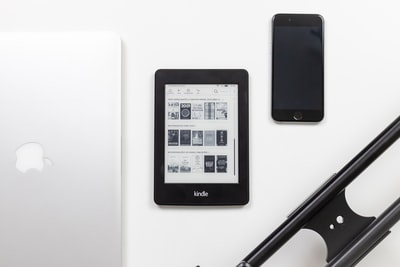
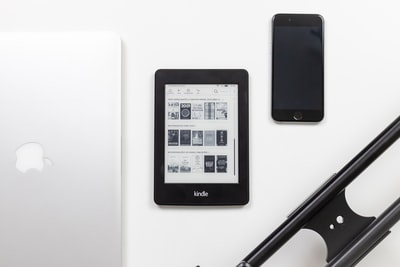
ぶっちゃけ、僕は15分使用してみて利用を停止しました。
慣れるまでキツいし賛否分かれる使い心地
Kindleの読み上げ機能は、正直なところ使い物にならないです。
なぜなら、Siriの発音が気になって本の内容が頭に入ってこないから。
たとえば、
- ちょっと発音が違う
- 抑揚がないため聞き取りづらい
- タイトルなどの区別がつかない
体感としては、4割ぐらいは人間っぽい感じがするけど、まだまだ機械だなって感じです。
言っている言葉は理解できるので、「あんまり細かいことは気にならないよ」って方には、移動中の音声学習として、読書の聞き流しができるのでアリかもです。
Kindleのテキスト読み上げ機能を使う手順とは?


とても簡単にできます。設定も3分ほどで、あっという間に。
まずはアプリのダウンロードから
Kindleの読み上げ機能を利用するには、まずはKindleアプリをダウンロードするところから始まります。
以下が手順です。
- まずKindleアプリを落とす
- iPhoneの設定からアクセシビリティをタップ
- 上から2つ目の画面の読み上げをタップ
- 画面上にアクセシビリティが表示される
- Kindleアプリ開き本を内容を表示
- アクセシビリティをタップし再生をタップ
上記のとおり。このアクセシビリティは、Kindle以外のアプリでも読み上げてくれます。たとえば、Twitterとかも。
いずれにせよ、3分ほどで設定が完了するので、一度試してみるのが良いかと思います。ですが、期待値は低めが良いかと笑。
Kindleのテキスト読み上げ機能のまとめ


本記事の内容をおさらいしてみましょう。
- Kindleのテキスト読み上げは期待しない方が良い
- 音声学習の聴き流しとして使うのはおすすめできない
- 設定は簡単だから試しにやってみると良いかも
とりあえず失敗かどうか、自分に合っているかどうかは、試してみないと始まりません。悩んでいるたった3分ほどの時間で、結果が明確に分かるので、やるべきです。
ちなみに、「試してみることに失敗はない」この名言を教えてくれた本は以下です。Kindle Unlimited
もし本当に、あなたが音声学習のために、「本の内容を読み上げて欲しい」と心から思っているなら、Audible(オーディブル)
プロのナレーターが朗読してくれて、しかもオフラインでも聴けるので、通勤通学の音声学習としてはかなり役立ちます。
今なら1ヶ月無料体験ができて、さらに最初の一冊はタダで読めちゃいます。これも同じく「試してみることに失敗はない」に当てはまりますね!
Audible(オーディブル)
それでは、今回は以上となります。








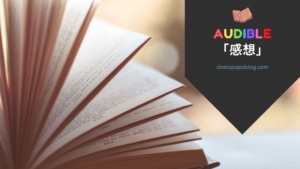
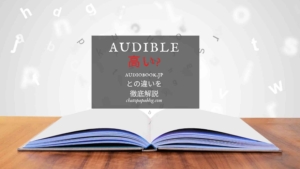



コメント